Шаг 3. Задание результатов
Когда отображать результаты
По умолчанию результаты отображаются после того как клиент введет свои контакты в контактной форме. Но в некоторых случаях, требуется показать результат перед этим. Для этого включите переключатель “Показывать до формы контактов” и введите текст кнопки переходов к контактам. Работает только при наличии пакето PRO/Безлимитный
Виды результатов
- Фиксированные: заранее заданный набор возможных результатов. Результат с наибольшим кол-вом ответов будет выбран для показа клиенту после прохождения квиза.
- Расчетные результаты позволяют через заданную формулу и значения, введенные клиентом, получить числовой результат сразу после прохождения квиза.
- Смешанные результаты позволяют показывать фиксированный результат на основе вычисления по заданной формуле. Это прекрасно подходит для разного рода тестов, где нужно в зависимости от баллов показывать разные результаты(и при необходимости отправлять их на email)
В данном примере мы детально разберем второй вариант, т.к. нам требуется именно расчет
Поставим переключатель в положение Расчетные

Посколько для расчета требуется сначала создать вопросы и варианты, то предлагаем вам перейти сразу к этому шагу . Затем вернуться и продолжить читать ниже под этим сообщением. Причина по которой создание результатов предшествует созданию вопросов проста: для фиксированного типа результатов необходимо их иметь, чтобы в самих вопросах было на что ссылаться.
Составление формулы расчета
После того, как мы создали вопросы, время вернуться к шагу 2 и задать формулу расчета.
Вот так выглядит формула расчета результата
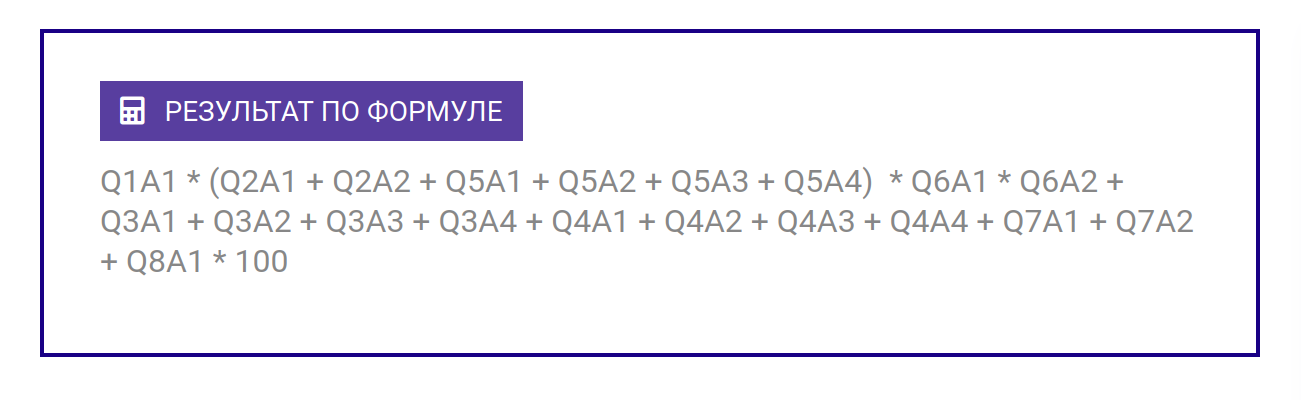
На вид формула может казаться устрашающей, однако после чтения описания ниже, все уже не кажется хоть сколько нибудь сложным.
Формула определяет правило вычисления результата для показа клиенту после прохождения теста. Для удобства справа выводятся все вопросы и варианты ответов, созданные на на следующем шаге. Если вы еще не создали вопросы, то сначала создайте, а затем вернитесь к данному разделу. Каждый ответ имеет:
* Свое имя(например Q1A2, где 1 это номер вопроса, а 2 это номер ответа в данном вопросе)
* Свое значение
**Имя** можно узнать справа(при наличии созданных вопросов и ответов к ним). Имя подставляется в формулу при нажатии на него справа, либо ручным способом. **Значение** переменной зависит от типа вопроса:
* Числовой - значение соответствует введенному клиентом
* Варианты - Если вариант выбран, то значение будет равно полю **Числовой фактор ответа**. Если вариант не был выбран, то значению поля **Значение невыбранного варианта**
Пример:
Расчитаем клиенту стоимость ремонта квартиры. Для этого спросим его площадь, которая имеет имя Q1A1. Стоимость ремонта 1 кв. метра 8000 руб. Формула будет выглядеть так: Q1A1 * 8000
В формуле допускаются арифметические действия и скобки.
Вернемся к нашму расчету стоимости забора и разбрем в формуле каждый элемент
Итак, наша формула:
Q1A1 * (Q2A1 + Q2A2 + Q5A1 + Q5A2 + Q5A3 + Q5A4) * Q6A1 * Q6A2 + Q3A1 + Q3A2 + Q3A3 + Q3A4 + Q4A1 + Q4A2 + Q4A3 + Q4A4 + Q7A1 + Q7A2 + Q8A1 * 100
Q1A1 - это длина забора, которую мы умножаем на стоимость 1 погонного метра.
Стоимость погонного метра зависит от следующих величин:
- Количество горизонталей(лагов) - вопрос 2
- Высота забора - вопрос 5
(Q2A1 + Q2A2 + Q5A1 + Q5A2 + Q5A3 + Q5A4) - тут мы складываем все возможные варианты ответов на данные вопросы
При этом мы явно обозначили значение Q2A1 и Q2A2 когда они выбраны и когда не выбраны.
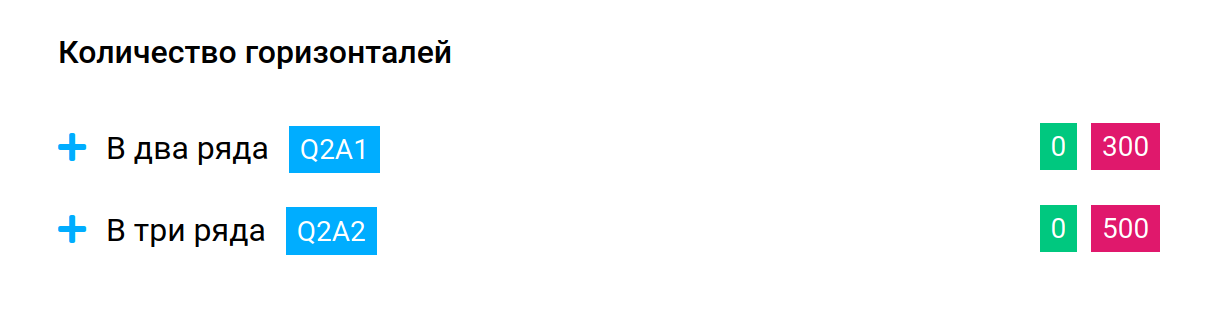
Тут видно, что выбранные значение равны соответственно 300 и 500, а невыбранные равны 0. При ответе будет выбран только 1 вариант, поэтому сумма Q2A1 и Q2A2 будет равна либо 300 либо 500.
Точно такая же логика и для фактора высоты забора:
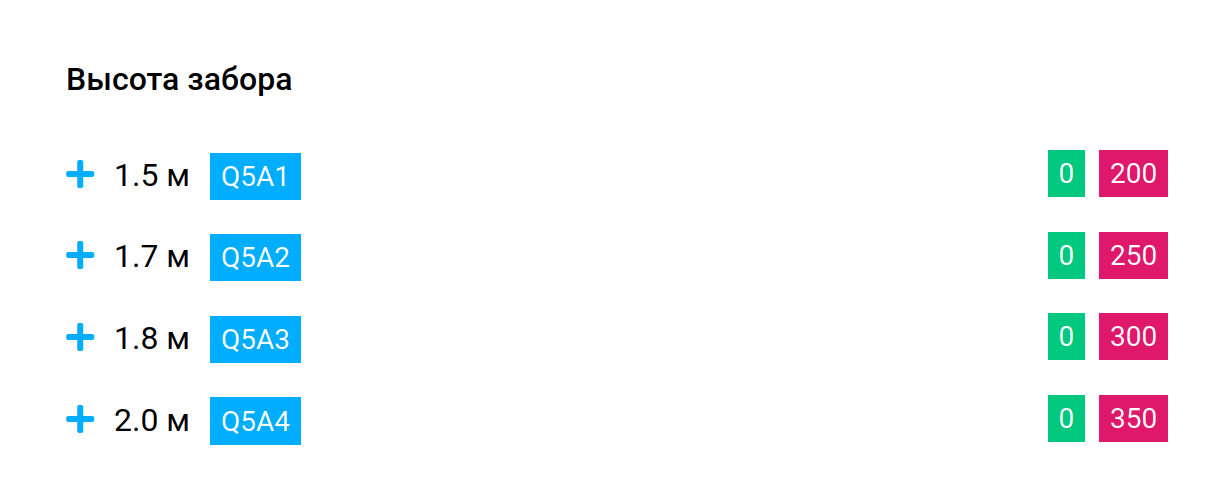
Далее полученное число мы дополнительно умножаем на Q6A1 * Q6A2. Давайте разберемся зачем.
Забор может быть с кирпичными столбами, а может быть без них. Без них проще и дешевле. Поэтому мы в вопросе “Нужны ли кирпичные столбы?” для ответа “Да” и “Нет” выставим свои значения, которые и будут умножаться. То есть это некий повышающий коэффициент.
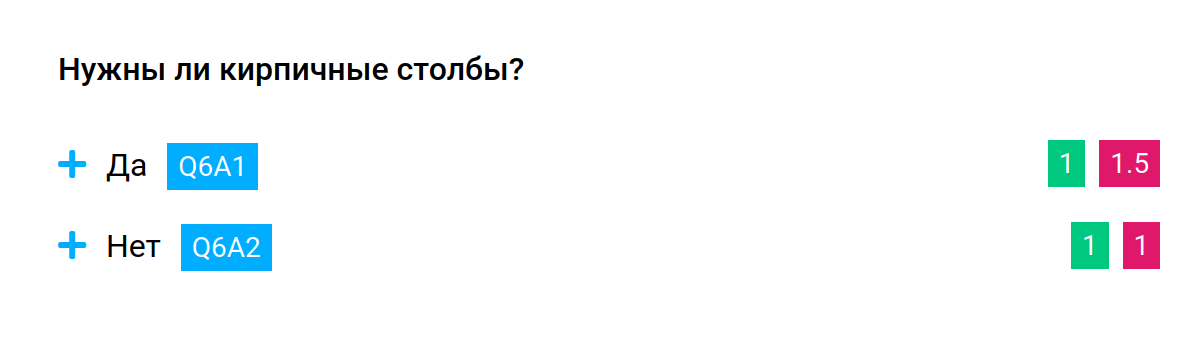
Если выбран ответ “Да”, то коэффициент равен 1.5, то есть в полтора раза дороже будет стоить забор со столбами нежели без них.
Посчитав стоимость самого забора, мы прибавляем к ней такие параметры: Q3A1 + Q3A2 + Q3A3 + Q3A4 + Q4A1 + Q4A2 + Q4A3 + Q4A4 + Q7A1 + Q7A2
А именно:
- Количество ворот (Q3)
- Количество калиток (Q4)
- Наличие электричества(если его нет, то для обеспечения надо привозить генератор) (Q7)
Тут принцип задания значений такой же, если выбран вариант, то будет прибавлена его стоимость, иначе будет прибавлен 0.
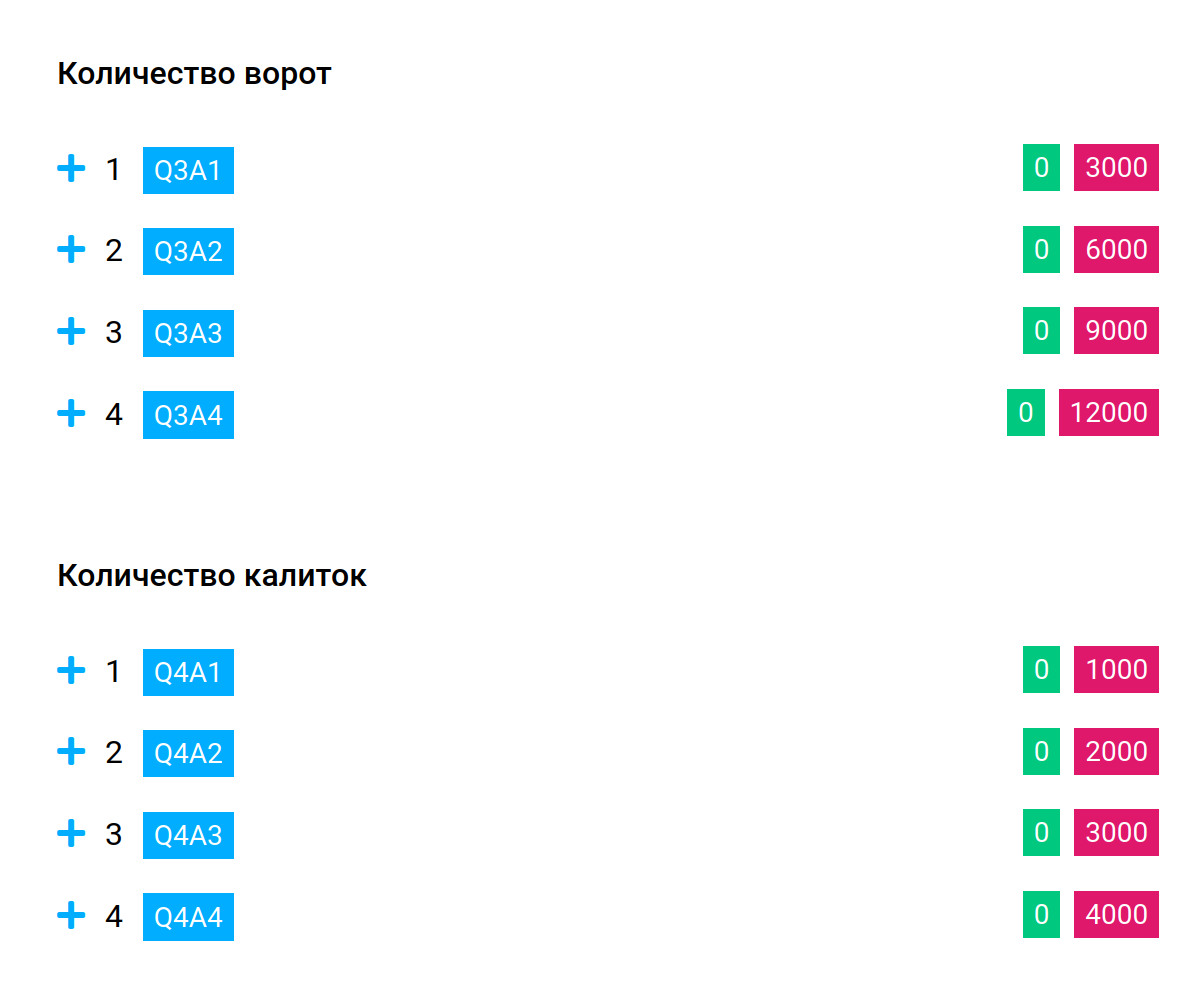
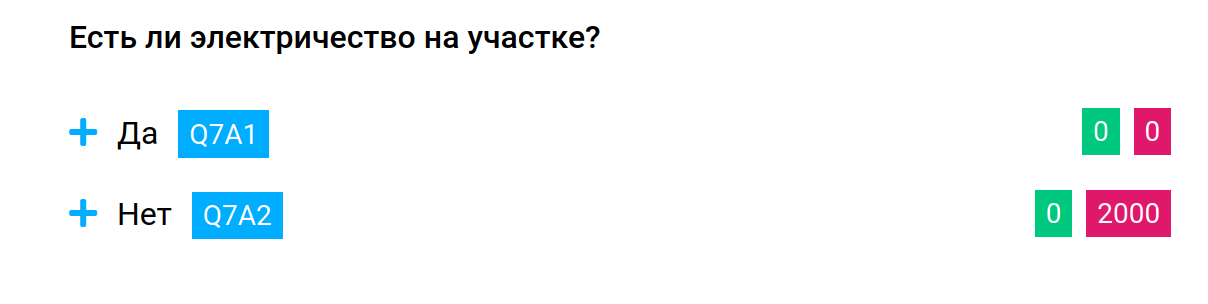
Последний параметр, который мы учитываем в расчете - удаленность от МКАД - Q8A1 * 100. Обозначили дополнительные расходы 100 руб/км.
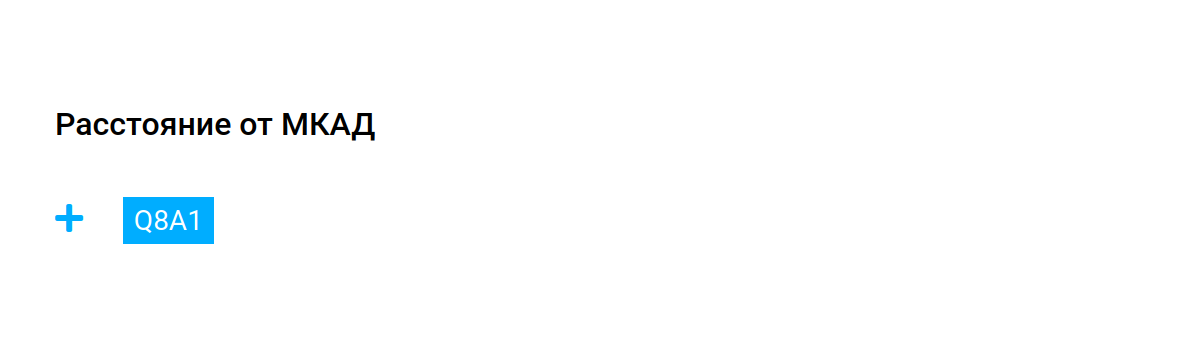
Теперь когда мы задали формулу и создали вопросы, можем переходить к следующему этапу: Сбор контактов